Antes de instalar este software, certifique-se de que seu computador atenda aos seguintes requisitos de sistema:
Sistema operacional Windows: Windows 11, Windows 10, Windows 8.1, Windows 8, Windows 7, Windows Vista, Windows XP (SP2 ou posterior)
CPU: CPU 1GHz Intel / AMD ou superior
RAM: 1G RAM ou mais
Em seguida, siga as etapas abaixo para instalar o Video Converter Ultimate em seu computador:
Passo 1. Depois de baixar este software em seu computador, clique duas vezes no arquivo .exe.
Passo 2. Na janela pop-up, clique em Sim para permitir que o software faça alterações em seu dispositivo e selecione o idioma do software conforme sua necessidade.
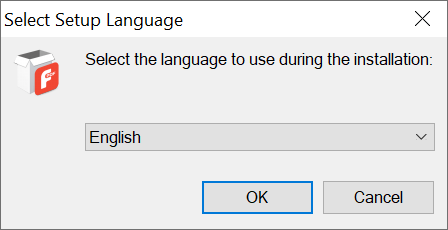
Passo 3. Em seguida, siga as instruções passo a passo para aceitar o Contrato de Licença e selecionar o local de destino para instalar o software, bem como criar um atalho na área de trabalho e um atalho de inicialização rápida de acordo com sua necessidade. Então clique Instale para começar a instalar o Apeaksoft PDF Converter Ultimate.

Passo 4. Após a conclusão do processo de instalação, você pode verificar Iniciar aplicativo ou não e clique Acabamento para sair da configuração.

Passo 1. Ao iniciar este PDF Converter Ultimate após a instalação, a janela de registro aparecerá solicitando o endereço de e-mail e o código de registro para ativar o software. Se você não viu esta janela, você também pode clicar no botão Inscrições botão no canto superior direito da interface principal do software para abrir a janela de registro.

Passo 2. Basta inserir o e-mail do pedido e o código de registro. Então clique Inscrições para ativar o software.
Observação:
1. A versão de avaliação gratuita deste PDF Converter Ultimate oferece 15 dias de avaliação gratuita, mas o arquivo de saída virá com a marca d’água Apeaksoft. Se você deseja desbloquear a limitação, adquira o software para ativar todas as suas funções.
2. Depois de adquirir o software com sucesso, o código de registro será enviado para o endereço de e-mail que você preencheu no formulário de pedido.
3. O código de registro é uma sequência de caracteres marcados como chave de ativação, código de licença ou KEYCODE(S) na carta de confirmação do pedido que você recebeu após a compra bem-sucedida.
Apeaksoft oferece aos nossos usuários suporte técnico contínuo para problemas ou demandas de software. Atualizaremos este PDF Converter Ultimate de tempos em tempos para corrigir bugs conhecidos ou adicionar novos recursos. Quando uma nova versão estiver disponível, você poderá atualizar o software automática ou manualmente.
Execute o PDF Converter Ultimate, na interface principal, clique em Ajuda > Verificar atualização... para verificar se há uma nova versão disponível.

Se você não quiser perder nenhuma atualização, você pode configurar Preferencias para permitir que o software verifique atualizações automaticamente.

Fornecemos soluções profissionais caso você encontre algum problema ao usar nosso produto.
Clique aqui para visitar nosso Centro de Suporte.
Contate-nos por e-mail: support@apeaksoft.com se você tiver alguma dúvida ou problema com nosso software.
Apeaksoft PDF Converter Ultimate é uma ferramenta completa de conversão de PDF que pode converter arquivos PDF em Word/Texto/Excel/PowerPoint/ePub/HTML/JPG/TIFF/PNG/GIF. Verifique o guia do usuário detalhado abaixo para saber como converter arquivos PDF para outros formatos de documento necessários.
Baixe, instale e execute Apeaksoft PDF Converter Ultimate em seu computador. Clique Adicionar arquivos) botão para importar um ou mais arquivos PDF que você precisa converter.
Como alternativa, você pode arrastar vários arquivos PDF diretamente para este programa.

Este programa PDF Converter Ultimate permite definir as páginas exatas do arquivo PDF que você deseja converter. Você pode optar por converter a página total ou as páginas selecionadas conforme desejar.
Para definir as páginas que deseja converter, basta selecionar o arquivo PDF e, na opção Páginas Selecionadas, inserir as páginas que deseja converter, por exemplo, 2-15.

Para converter arquivos PDF em documentos do Word, clique no botão suspenso de Formato de saída para selecionar o formato do documento de saída como Microsoft Word (* .docx).

Para melhorar a precisão dos arquivos de saída, você pode clicar Preferencias botão na parte superior da interface do software para fazer configurações de OCR. Existem três modos para você escolher e é recomendável usar Modo de precisão pois fornece a melhor qualidade para o reconhecimento.
Além do mais, se o seu arquivo PDF for multilíngue, certifique-se de selecionar um idioma de saída tão consistente quanto o arquivo original.

Ao terminar todas as configurações, basta clicar Início botão na interface principal do software para converter PDF em documento Word.

Baixe, instale e execute Apeaksoft PDF Converter Ultimate em seu computador. Clique Adicionar arquivos) botão para importar um ou mais arquivos PDF que você precisa converter.
Como alternativa, você pode arrastar vários arquivos PDF diretamente para este programa.

Este programa PDF Converter Ultimate permite definir as páginas exatas do arquivo PDF que você deseja converter. Você pode optar por converter a página total ou as páginas selecionadas conforme desejar.
Para definir as páginas que deseja converter, basta selecionar o arquivo PDF e, na opção Páginas Selecionadas, inserir as páginas que deseja converter, por exemplo, 5-29.

Clique no botão suspenso de Formato de saída para selecionar o formato do documento de saída como Microsoft Text (*.txt) .

Para melhorar a precisão dos arquivos de saída, você pode clicar Preferencias botão na parte superior da interface do software para fazer configurações de OCR. Existem três modos para você escolher e é recomendável usar Modo de precisão pois fornece a melhor qualidade para o reconhecimento.
Além do mais, se o seu arquivo PDF for multilíngue, certifique-se de selecionar um idioma de saída tão consistente quanto o arquivo original.

Ao terminar todas as configurações, basta clicar Início botão na interface principal do software para converter arquivos PDF em texto.

Baixe, instale e execute Apeaksoft PDF Converter Ultimate em seu computador. Clique Adicionar arquivos) botão para importar um ou mais arquivos PDF que você precisa converter.
Como alternativa, você pode arrastar vários arquivos PDF diretamente para este programa.

Este programa PDF Converter Ultimate permite definir as páginas exatas do arquivo PDF que você deseja converter. Você pode optar por converter a página total ou as páginas selecionadas conforme desejar.
Para definir as páginas que deseja converter, basta selecionar o arquivo PDF e, na opção Páginas Selecionadas, inserir as páginas que deseja converter, por exemplo, 5-29.

Clique no botão suspenso de Formato de saída para selecionar o formato do documento de saída como Microsoft Excel (*.xlsx).

Para melhorar a precisão dos arquivos de saída, você pode clicar Preferencias botão na parte superior da interface do software para fazer configurações de OCR. Existem três modos para você escolher e é recomendável usar Modo de precisão pois fornece a melhor qualidade para o reconhecimento.
Além do mais, se o seu arquivo PDF for multilíngue, certifique-se de selecionar um idioma de saída tão consistente quanto o arquivo original.

Ao terminar todas as configurações, basta clicar Início botão na interface principal do software para converter arquivos PDF em Excel.

Baixe, instale e execute Apeaksoft PDF Converter Ultimate em seu computador. Clique Adicionar arquivos) botão para importar um ou mais arquivos PDF que você precisa converter.
Como alternativa, você pode arrastar vários arquivos PDF diretamente para este programa.

Este programa PDF Converter Ultimate permite definir as páginas exatas do arquivo PDF que você deseja converter. Você pode optar por converter a página total ou as páginas selecionadas conforme desejar.
Para definir as páginas que deseja converter, basta selecionar o arquivo PDF e, na opção Páginas Selecionadas, inserir as páginas que deseja converter, por exemplo, 5-29.

Clique no botão suspenso de Formato de saída para selecionar o formato do documento de saída como Microsoft PowerPoint (*.pptx).

Para melhorar a precisão dos arquivos de saída, você pode clicar Preferencias botão na parte superior da interface do software para fazer configurações de OCR. Existem três modos para você escolher e é recomendável usar Modo de precisão pois fornece a melhor qualidade para o reconhecimento.
Além do mais, se o seu arquivo PDF for multilíngue, certifique-se de selecionar um idioma de saída tão consistente quanto o arquivo original.

Ao terminar todas as configurações, basta clicar Início botão na interface principal do software para converter arquivos PDF em PowerPoint.

Baixe, instale e execute Apeaksoft PDF Converter Ultimate em seu computador. Clique Adicionar arquivos) botão para importar um ou mais arquivos PDF que você precisa converter.
Como alternativa, você pode arrastar vários arquivos PDF diretamente para este programa.

Este programa PDF Converter Ultimate permite definir as páginas exatas do arquivo PDF que você deseja converter. Você pode optar por converter a página total ou as páginas selecionadas conforme desejar.
Para definir as páginas que deseja converter, basta selecionar o arquivo PDF e, na opção Páginas Selecionadas, inserir as páginas que deseja converter, por exemplo, 5-29.

Clique no botão suspenso de Formato de saída para selecionar o formato do documento de saída como HTML (*.html) .

Para melhorar a precisão dos arquivos de saída, você pode clicar Preferencias botão na parte superior da interface do software para fazer configurações de OCR. Existem três modos para você escolher e é recomendável usar Modo de precisão pois fornece a melhor qualidade para o reconhecimento.
Além do mais, se o seu arquivo PDF for multilíngue, certifique-se de selecionar um idioma de saída tão consistente quanto o arquivo original.

Ao terminar todas as configurações, basta clicar Início botão na interface principal do software para converter arquivos PDF em PowerPoint.

Baixe, instale e execute Apeaksoft PDF Converter Ultimate em seu computador. Clique Adicionar arquivos) botão para importar um ou mais arquivos PDF que você precisa converter.
Como alternativa, você pode arrastar vários arquivos PDF diretamente para este programa.

Este programa PDF Converter Ultimate permite definir as páginas exatas do arquivo PDF que você deseja converter. Você pode optar por converter a página total ou as páginas selecionadas conforme desejar.
Para definir as páginas que deseja converter, basta selecionar o arquivo PDF e, na opção Páginas Selecionadas, inserir as páginas que deseja converter, por exemplo, 5-29.

Clique no botão suspenso de Formato de saída para selecionar o formato do documento de saída como EPUB (*.epub).

Para melhorar a precisão dos arquivos de saída, você pode clicar Preferencias botão na parte superior da interface do software para fazer configurações de OCR. Existem três modos para você escolher e é recomendável usar Modo de precisão pois fornece a melhor qualidade para o reconhecimento.
Além do mais, se o seu arquivo PDF for multilíngue, certifique-se de selecionar um idioma de saída tão consistente quanto o arquivo original.

Ao terminar todas as configurações, basta clicar Início botão na interface principal do software para converter arquivos PDF em PowerPoint.

Baixe, instale e execute Apeaksoft PDF Converter Ultimate em seu computador. Clique Adicionar arquivos) botão para importar um ou mais arquivos PDF que você precisa converter.
Como alternativa, você pode arrastar vários arquivos PDF diretamente para este programa.

Este programa PDF Converter Ultimate permite definir as páginas exatas do arquivo PDF que você deseja converter. Você pode optar por converter a página total ou as páginas selecionadas conforme desejar.
Para definir as páginas que deseja converter, basta selecionar o arquivo PDF e, na opção Páginas Selecionadas, inserir as páginas que deseja converter, por exemplo, 5-29.

Clique no botão suspenso de Formato de saída para selecionar o formato do documento de saída como formatos de imagem, como JPEG, PNG, GIF, TIFF e mais.

Você pode personalizar o formato, tamanho, cor, etc. da imagem de saída, conforme desejar, clicando no Editar configurações de saída avançadas botão além da opção Formato de saída.

Na janela pop-up Configurações de saída, você pode definir o tamanho, a cor, a qualidade da imagem de saída, etc., conforme sua necessidade.

Para melhorar a precisão dos arquivos de saída, você pode clicar Preferencias botão na parte superior da interface do software para fazer configurações de OCR. Existem três modos para você escolher e é recomendável usar Modo de precisão pois fornece a melhor qualidade para o reconhecimento.
Além do mais, se o seu arquivo PDF for multilíngue, certifique-se de selecionar um idioma de saída tão consistente quanto o arquivo original.

Ao terminar todas as configurações, basta clicar Início botão na interface principal do software para converter PDF em formatos de imagem.
